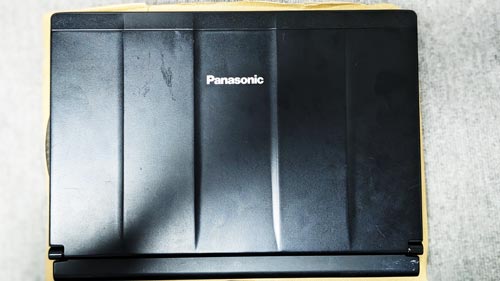
Panasonic CF-SX3
福岡県からやってきたPanasonic レッツノート CF-SX3。依頼内容は、Windows 10へのアップグレード。購入時のOSはWindows 8。現在の環境は、Windows 7になります。何度かお客様ご自身でアップグレードを行ったようなのですが、途中でエラーが出て中断。アップグレードは正常に行われなったそうです。
準備するもの
Microsoft Office 公式サイトから「Media Creation Tool」をダウンロード。
Windows 10 のイメージをUSBメモリに作成します。DVDでも可。DVDの場合は、ISOファイルの作成からDVDへ書き込む作業が必要になります。ですので、USBメモリでの作成をオススメします。
Windows 10 インストール

出来上がったUSBメモリをセットして、内臓HDDより前に読み込むように設定します。あとは指示通りに進めるだけです。今回は、クリーンインストールなのでHDD内の全てのパーテーションを削除してからインストールを行いました。
Windows 10 起動
Windows 10の起動ができたら、ライセンス認証されているか確認してみましょう。大抵は「Windows はデジタル ライセンスによってライセンス認証されています」と表示されているでしょう。
次に、デバイスが全て認識されているか確認してみましょう。

この通りに、不明なデバイスがずらりと出ています。試しにWindows 10のアップデートをしてみましょう。もしかすると、不明なデバイスを解消できるかもしれません。
Windows10 アップデート後の結果は、変化なし。元々認識しているドライバの更新はありましたが、不明なデバイスドライバのインストールはありませんでした。Panasonic公式から近い製品のドライバを幾つかいれてみましたが、不明なデバイスが残りました。
こうなったら、不明なデバイスのハードウェアIDからドライバを探してみましょう。

この通り全てのデバイスを認識してくれました。念の為に、ドライバのバックアップも取っておきました。Windows 10を再インストールした場合、探すのが手間ですから。
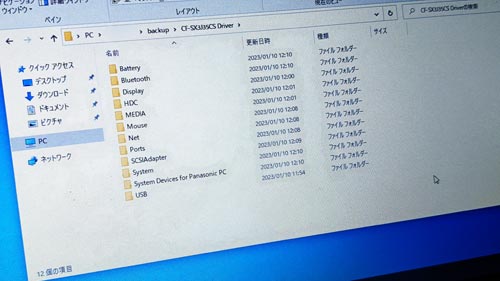
メモリ増設

作業中、気になったのがメモリの少なさ。4GBしか搭載していない為、動作が遅い。メモリの種類を調べると、余って使っていない4GBのメモリがあったのでサービスでインストール。
欲を言えば、HDDからSSDへ換装すれば快適になるでしょう。


コメント